- Usb Android телефонында жұмыс істемейді. USB флэш-дискісін телефонға немесе планшетке қалай қосуға...
- USB OTG кабелі
- USB OTG жетегі
- Қорытынды
- Гаджет USB-ды қолдайды ма?
- USB-стиканы Android телефонына қалай және неге қосу керек?
- Флеш-жадты қосу керек пе?
- Мұндай мүмкіндіктерді қолдамайтын смартфонға флэш-жады қалай қосуға болады?
Usb Android телефонында жұмыс істемейді. USB флэш-дискісін телефонға немесе планшетке қалай қосуға болады - Барлық жолдар
Барлық пайдаланушылар Android OS жүйесіндегі смартфонға тұрақты USB флэш-дискісін қосуға болатындығын білмейді. Бұған қоса, бұл функция жоғары деңгейдегі смартфондардың иелері үшін пайдалы болмауы мүмкін, бірақ бюджеттік құрылғысы бар адамдар үшін әр түрлі артықшылықтар бар.
Мысалы, егер сізде ішкі жад аз болса, онда сіз USB флэш-дискісін қосып, фильмдерді көре аласыз немесе одан музыканы тыңдай аласыз. Немесе кез келген маңызды ақпаратты USB құрылғыңыздан құрылғыға тасымалдауға болады, бірақ қолында компьютер жоқ.
Тұтастай алғанда, бұл пайдалы «чипке» көптеген өтініштер бар және біз, әрине, бәрін қарастырмаймыз. USB-дискіні гаджетке қалай қосуға қызығушылық тудырады.
OTG хаттамасына қолдау көрсетеміз
OTG протоколы Android құрылғысында смартфонға USB флэш-дискісін ғана емес, сондай-ақ басқа перифериялық құрылғы - тышқан, принтер, бейнекамера және т.б. байланыстыратын технология. Бұдан да көп нәрсе.
Сіздің гаджетіңіз осы технологияны қолдайтын-қолдамайтындығын тексеру үшін жүктеп алуға болатын USB OTG тексеру бағдарламасын қолданыңыз.
USB OTG кабелі
Бұл кабель бір жағында «адаптер» болып табылады, ол смартфонды қосуға арналған стандартты шағын USB қосқышы және екінші жағында қалыпты USB флэш дискілерді қосу үшін порт. Екі кабельді осы кабельмен жалғаңыз және ештеңе жасалмауы керек.

USB OTG жетегі
Егер сіз осындай сатып алсаңыз, тіпті оңайырақ әмбебап флэш диск , олар кез-келген қосымша «ауысулар "сыз ДК мен Android-ге тікелей қосыла алады.

Бұл маңызды! Флэш-диск FAT32 форматында пішімделуі керек. Егер ол NTFS пішімінде болса, онда Android OS құрылғысы оны көрмейді.
Қорытынды
Міне, бұл ешқандай байланыс қиындықтары USB флэш дискілері Құрылғыңызға қажет болмауы керек. Түсініктемелердегі барлық қосымша сұрақтарды сұраңыз және біз жауап береміз!
USB OTG-ні пайдалану үшін сіздің Android құрылғыңыз оны қолдауы керек. Анықтаудың ең оңай жолы - нұсқаулықты қарау немесе өндірушінің ресми сайтына өту. Жалқау үшін тағы бір нұсқасы бар: тегін жүктелетін USB OTG Checker қосымшасы Google ойнауы .
Әрине, бізге арнайы кабель қажет. Кейбір өндірушілер оны жинаққа қойды, бірақ бәрі емес. Бақытымызға орай, ол әр бағытта сатылады және сатылады. Қаласаңыз (және дәнекерлеуге арналған темір), сіз тіпті OTG кабелін өзіңіз жасай аласыз.
Осылайша, біз құрылғының үйлесімділігін тексеріп, кабельді ұстап тұрдық. Бұл шаруалармен не істеуге болады?
Адам Радосавлевич / shutterstock.com
Келісіңіз, бұл OTG кабелі мен Android смартфоны бар адамға көңіл аударатын бірінші нәрсе. Кәдімгі флэш-дискілермен барлығы қарапайым: олар ешқандай қиындықсыз жұмыс істейді, бірақ сыртқы қатты дискілерде әрдайым лотерея бар, әсіресе портативті, USB портынан қуатталады. Ірі дискілер өздерінің қуат көздерімен жұмыс істейді.
Файлдық жүйе - іздеуге болатын тағы бір нәрсе. FAT32 үнемі қолдау көрсетіледі, ал NTFS проблемалары туындауы мүмкін. Дискілерді дұрыс шығару үшін, StickMount қолданбасы пайдалы. Рас, оның жұмысы үшін тамырға кіру қажет.

Christian Bertrand / shutterstock.com
Бұл OTG-тің екінші танымал қолданысы. Көпшілігінде үйде ойын консолы немесе Android смартфонына немесе планшетке қосылу үшін қытырлақ болған компьютерге арналған геймпад бар.
Xbox 360-дің иелері аса бақытты: олардың геймпаттары ешқандай қосымша манипуляцияларсыз қораптан шығады. PS3 контроллері тек «тамыр» құрылғысына қосыла алады. PC joysticks арқылы барлық жеке, сізге керек. Және, әрине, геймпадты қолдайтындығыңызды ұмытпаңыз, әйтпесе сіз ойнай алмайсыз.

Nata-Lia / shutterstock.com
Android жүйесінің ашықтығы пернетақта мен тінтуірді басқару элементтері ретінде пайдалануға мүмкіндік береді. Планшетті ноутбугыңызға оңай айналдыра аласыз және оған мақала жаза аласыз немесе Интернетті оңай қолдана аласыз. Көптеген пернетақталар мен тышқандар (сымды және сымсыз) Android құрылғыларымен жақсы жұмыс істейді.
Ортақ қабылдағыш бар пернетақта + тінтуір жиынтықтарын пайдалану ыңғайлы. Әйтпесе, сіз екі құрылғыға бір уақытта қосылуға арналған жұмыс істейтін USB хабын іздеуге тура келеді, бұл нақты мәселе болуы мүмкін.

leungchopan / shutterstock.com
Пернетақталар сияқты, принтерлер қосылатын және ойнатылатын перифериялы құрылғылар және олар Android құрылғыларымен бірден қосылғаннан кейін жұмыс істейді. Құжатты кез-келгенде, тіпті ескі принтерде Wi-Fi модулі жоқ компьютерді пайдаланбастан басып шығара аласыз.
Фотосуреттерді басып шығаруға арналған принтер моделіне байланысты құрылғыны камераға немесе диск жетегіне ауыстыруға тура келеді. PrintHand қосымшасы да көмектесуі керек.

Эльза Хоффман / shutterstock.com
Бірінші көзқараста абсурдқа толы идея ұялы модульсіз планшетті сатып алуға және ақшаны үнемдеуге шешім қабылдағандар үшін толығымен ақталған. Бұл оңай емес, бірақ нақты: супергерлік құқықтары бар және арнайы қызметтік бағдарлама немесе, керісінше, виджет жұмыс істеуге болады. Дегенмен, ең бастысы, төзімділігімен және кейбір тәжірибелерімен шешіледі.

Павелк / shutterstock.com
Бұл ұнауы керек. Android құрылғысын пайдаланып, камераны экранды видоуслеуші ретінде басқара аласыз. Бұл әсіресе фаблеттер мен таблеткалар үшін жарамды.
Бұл функцияны қосу үшін сіз Google-ден жүктеп алуыңыз керек. Қолданбаны ойнату DSLR контроллері. Ең дұрысы, сізге Canon камерасы керек. Nikon және Sony-ге қолдау көрсетіледі, бірақ барлық модельдер емес. Өтінім төленетіндіктен, біз әзірлеушінің ресми сайтында камера қолдауына қатысты барлық мәліметтерді нақтылауды ұсынамыз.
Android құрылғысында OTG пайдаланасыз ба? Егер иә болса, онда тәжірибеңізді бөлісіңіз: түсініктемелерде олармен байланысқаныңыз туралы және олардың бәрі қаншалықты жақсы жұмыс істейтінін айтыңыз.
Смартфоны бар барлық дерлік адамдар оларды толыққанды компьютерлік құрылғы ретінде пайдаланады. Мүмкіндіктердің бірі дискіні жалғау болып табылады. Телефонға USB флэш-дискісін қосу туралы мәселе смартфонға деректерді беру қажет болғанда пайда болады.
Гаджет USB-ды қолдайды ма?
Әрбір телефонда флэш-дискілердің қосылымын қолдау функциясы жоқ. Параметрлер мен микробағдарламаны терең қарастырғыңыз келмесе, OTG деп аталатын Google Play Market қолданбасын пайдалануыңыз керек. Қолданбаны пайдаланып, параметрлерді сканерлеуге және USB дискілерін қосу мүмкіндігінің болуын / болмауын ескертуді алуға болады.
USB-стиканы Android телефонына қалай және неге қосу керек?
Достық кездесуге барғанда, бұл музыкалық тасымалдаушыны талап етеді, көбінесе сізбен бірге флэш-дискіні алу керек. Ұзақ рейстерде немесе саяхат кезінде, мысалы, фильмдерді толық көру үшін, қажет болса, осындай жағдай туындауы мүмкін. Егер телефонның ішкі жады жеткіліксіз болса, оны телефонға қосу арқылы ақаулықты шешуге болады.

Сарапшылардың айтуынша, Android-пен Android платформасы бар құрылғыға қосылу оңай. Ең бастысы, қандай әрекеттерді қажет ететінін түсіну.
Флеш-жадты қосу керек пе?
Осы құрылғылардың кез келгені бар болса, телефонға қосылған USB-жетегі өте қарапайым:
- USB OTG кабелі. Қазіргі заманғы гаджеттер, атап айтқанда Galaxy S7, кабельмен жабдықталған. Ол қорапта жеткізіледі зарядтағыш . Сондай-ақ, ол шынымен де қызмет көрсету орталығында бар.
- OTG қосқышы бар USB флеш-жинағы. Бүгінгі күні кейбір дискілер арнайы USB-қосқышымен жабдықталған. Бұл драйвты телефонға қосуға мүмкіндік береді.

Мұндай мүмкіндіктерді қолдамайтын смартфонға флэш-жады қалай қосуға болады?
Смартфонға кез-келген файлды тез арада көшіру қажет болғанда не істеу керек, егер олар тек флеш-дискке қол жетімді болса. Шешім Root құқықтарымен қол жетімді деп есептеледі, онсыз сіз жасай алмайсыз. Оларды телефоныңызда орнатқан кезде, DriveMate қолданбасын жүктеп алуыңыз керек, ол дискілердегі кез-келген файлдарды смартфонға жібереді.
Қолданбаның функциясы қарапайым және смартфоннан ОЖ-ға жетуге мүмкіндік береді. Осыдан кейін өтінім басталды және түбірлік құқықтарды алуға рұқсат берілді. Содан кейін флэш-дискілер әлемі ашылып, көрініс табады файлды сақтау USB жады ретінде қол қойылған. Қосулы сыртқы түрі Қалтаға ұқсайды, бірақ іс жүзінде бұл толыққанды флэш-диск. Нарықта құқық болмаған кезде сатып алуға болатын өтінімдер бар.

Көріп отырғаныңыздай, бұл мәселе қарапайым, өйткені ол тек бір көзқараста көрінуі мүмкін, оның шешімі дұрыс шешім қабылдау маңызды. Біз сізге көмектесті деп үміттенеміз!
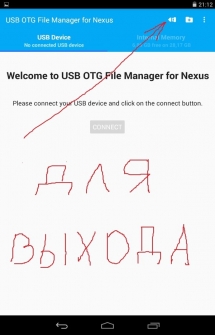

Nexus үшін USB OTG файл менеджері кез-келген USB сақтау құрылғысынан файлдарды ашуға және көшіруге мүмкіндік береді файлдық жүйе FAT32 немесе NTFS USB OTG порты арқылы. Файлдарды кез-келген сақтау құрылғысына көшіруге және оларды басқаруға болады: файл атауларын түзетіңіз, каталогтарды қосыңыз және файлдарды жойыңыз.
Сондай-ақ, файлдарыңызды құрылғының ішкі жадында басқаруға болады. Бағдарлама «OnTheGo» порты бар Nexus құрылғыларына арналған. Бірақ OTG-мен кез-келген құрылғыда жұмыс істеуге болады USB порты және Android 4.0+
Нұсқаулық
- 1. орнатыңыз USB бағдарламасы OTG файл менеджері.
- 2. USB флеш-жинағын OTG кабелі арқылы құрылғыға қосыңыз.
- 3. Бағдарламаны флэш дискілерді ашу үшін әдетті болуға рұқсат ету.
- 4. CONNECT бағдарламасын басыңыз және қосылымды күтіңіз.
- 5. бағдарламаны қолданыңыз ...
- 6. Бағдарламадан шықпас бұрын, арнайы өшіру түймесін басыңыз (экраннан қараңыз).
Қосу. ақпарат
- 1. Қосылғанда және бірінші іске қосылғанда, біз бағдарламаны флэш дискілерді ашу үшін әдепкі болып қаламыз.
- 2. FAT32 файлдық жүйесі оқылады және жазылады. NTFS файлдық жүйесімен тек оқылады.
- 3. USB құрылғысынан тікелей файлдарды ашуды қолдайды.
- 4. Қолданба қарапайым музыка ойнатқышын музыканы ойнату үшін ұсынуы мүмкін. Орнатыңыз немесе жоқ - шешіңіз. Мен қойған жоқпын.
- 5. Қосымша кеңейтілген режим үшін кеңейтілген режим (кеңейтілген режим) бар. Егер сіз өз әрекеттеріңізге сенімді болмасаңыз, қалыпты режимді қолданыңыз (Қалыпты режим).
- 6. Өтінім Интернеттен ешқандай деректерді бермейді немесе қабылдамайды, бұл жақсы.
USB флэш-жадымен жұмыс істеу үшін қосымшаны жүктеп алыңыз - Android үшін Nexus үшін USB OTG файл менеджері, төмендегі сілтемеге өтуіңізге болады.
Әзірлеуші: KyuuDrod
Платформа: Android 4.0 және одан жоғары
Интерфейс тілі: орыс (RUS)
Мәртебесі: Толық
Түбір: қажет емес
USB-стиканы Android телефонына қалай және неге қосу керек?
Флеш-жадты қосу керек пе?
Мұндай мүмкіндіктерді қолдамайтын смартфонға флэш-жады қалай қосуға болады?
Бұл шаруалармен не істеуге болады?
Android құрылғысында OTG пайдаланасыз ба?
Гаджет USB-ды қолдайды ма?
USB-стиканы Android телефонына қалай және неге қосу керек?
Флеш-жадты қосу керек пе?
Мұндай мүмкіндіктерді қолдамайтын смартфонға флэш-жады қалай қосуға болады?